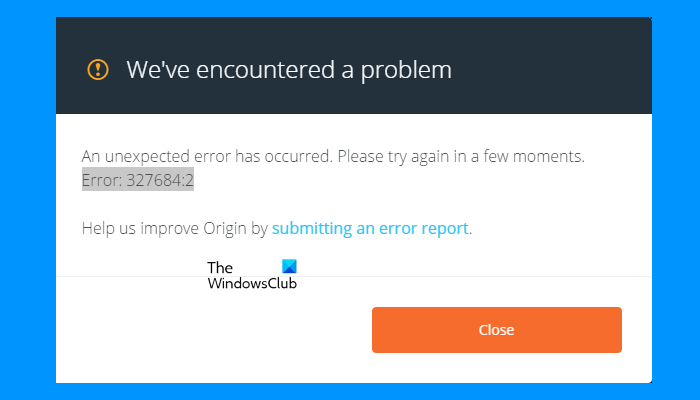ขณะดาวน์โหลดเกมผ่าน Origin Client ผู้ใช้บางรายพบข้อผิดพลาด 327684:2 นี่ไม่ใช่ข้อผิดพลาดเฉพาะเกม คุณอาจเห็นมันในขณะที่ดาวน์โหลดเกมใดๆ ผ่าน Origin Client บทความนี้มีคำแนะนำที่อาจช่วยคุณแก้ไข ข้อผิดพลาด Origin 327684:2 บน Windows PC
ข้อความแสดงข้อผิดพลาดทั้งหมดที่ Origin แสดงคือ:
เกิดข้อผิดพลาดที่ไม่คาดคิด โปรดลองอีกครั้งในอีกสักครู่
ข้อผิดพลาด: 327684:2
แก้ไขข้อผิดพลาด Origin 327684:2 บน Windows PC
ลองใช้วิธีแก้ปัญหาต่อไปนี้เพื่อกำจัด ของข้อผิดพลาดนี้
เรียกใช้ Origin ในฐานะผู้ดูแลระบบปิดใช้งานโปรแกรมป้องกันไวรัสของคุณชั่วคราวออกจากระบบและลงชื่อเข้าใช้แคช OriginClear Origin ดาวน์โหลดแอป EA Beta ถอนการติดตั้ง Origin ลบไฟล์เกม และติดตั้ง Origin ใหม่
ด้านล่างนี้ เราได้อธิบายวิธีแก้ไขปัญหาเหล่านี้โดยละเอียดแล้ว
1] เรียกใช้ Origin ในฐานะผู้ดูแลระบบ
บางครั้ง ปัญหาเกิดขึ้นเนื่องจากสิทธิ์ของผู้ดูแลระบบ อาจเป็นไปได้ว่าไฟล์เกมบางไฟล์ของคุณต้องใช้สิทธิ์ของผู้ดูแลระบบเพื่อดาวน์โหลดลงในระบบของคุณ เราขอแนะนำให้คุณเรียกใช้ Origin ในฐานะผู้ดูแลระบบ และดูว่าสิ่งนี้จะช่วยได้หรือไม่ หากวิธีนี้ช่วยแก้ปัญหาของคุณได้ คุณสามารถกำหนดให้ Origin Client ทำงานเป็นผู้ดูแลระบบได้ตลอดเวลา
2] ปิดใช้งานโปรแกรมป้องกันไวรัสของคุณชั่วคราว
ซอฟต์แวร์ป้องกันไวรัสบางตัวสร้างการตั้งค่าสถานะผิดพลาดและบล็อกแอปหรือซอฟต์แวร์ของแท้ไม่ให้ทำงานอย่างถูกต้อง นี่อาจเป็นกรณีของคุณ หากวิธีนี้ใช้ได้ผล ให้เพิ่ม origin.exe เป็นข้อยกเว้นสำหรับโปรแกรมป้องกันไวรัสของคุณ คุณจะพบไฟล์ origin.exe ที่ตำแหน่งต่อไปนี้:
C:\Program Files (x86)\Origin
คุณยังสามารถลองปิดการป้องกันไวรัสแบบเรียลไทม์ของคุณได้อีกด้วย
3] ออกจากระบบและเข้าสู่ระบบ Origin
อีกวิธีหนึ่งที่คุณสามารถลองได้คือออกจากระบบ Origin แล้วกลับเข้าสู่ระบบใหม่ ทำตามขั้นตอนด้านล่าง:
ออกจากระบบ Origin Client ปิด Origin เปิด Task Manager และสิ้นสุดกระบวนการเบื้องหลังทั้งหมดที่เกี่ยวข้องกับ Origin Client เปิด Origin แล้วลงชื่อเข้าใช้อีกครั้ง
ตอนนี้ ดาวน์โหลดเกม หากคุณได้รับรหัสข้อผิดพลาดเดียวกันในครั้งนี้ด้วย ให้ลองวิธีแก้ไขปัญหาถัดไป
4] ล้างแคช Origin
สาเหตุที่เป็นไปได้อย่างหนึ่งของปัญหาที่คุณกำลังเผชิญอยู่คือ Origin ที่เสียหาย ไฟล์แคช หากไฟล์แคชของโปรแกรมใดโปรแกรมหนึ่งเสียหาย โปรแกรมนั้นอาจแสดงข้อผิดพลาดหลายประการ การล้างไฟล์แคชเป็นวิธีแก้ไขปัญหาประเภทดังกล่าวที่ง่ายที่สุด ล้างแคช Origin และดูว่าจะช่วยได้หรือไม่ ในการดำเนินการดังกล่าว ให้ปฏิบัติตามคำแนะนำต่อไปนี้:
ปิด Origin และเปิด Task Manager ภายใต้แท็บ Processes ให้สิ้นสุดกระบวนการสองขั้นตอนต่อไปนี้:Origin.exeOriginWebHelperService.exe เปิดกล่องคำสั่ง Run และพิมพ์ %ProgramData%/ที่มา คลิกตกลงลบโฟลเดอร์ทั้งหมดยกเว้นโฟลเดอร์ LocalContent เปิดกล่องคำสั่งเรียกใช้อีกครั้งแล้วพิมพ์ %AppData% คลิกตกลงคำสั่งด้านบนจะเปิดโฟลเดอร์ Roaming ลบโฟลเดอร์ Origin จากโฟลเดอร์ Roaming เปิดกล่องคำสั่ง Run อีกครั้งแล้วพิมพ์ %userprofile% คลิกตกลงไปที่ “AppData > Local” หากคุณไม่เห็นโฟลเดอร์เหล่านี้ คุณต้องเปิดใช้งานการตั้งค่าแสดงรายการที่ซ่อนอยู่ใน File Explorer ลบโฟลเดอร์ Origin ภายในโฟลเดอร์ Local
ขั้นตอนข้างต้นจะล้างไฟล์แคชของ Origin ตอนนี้ รีสตาร์ทเครื่องคอมพิวเตอร์และเปิด Origin ลงชื่อเข้าใช้ Origin หากคุณถูกขอให้ทำเช่นนั้น หลังจากนั้น คุณควรจะสามารถดาวน์โหลดเกมของคุณได้
5] ดาวน์โหลดแอป EA Beta
หากข้อผิดพลาดยังคงเกิดขึ้น คุณสามารถดาวน์โหลดและติดตั้งแอป EA Beta ได้ ผู้ใช้บางคนสามารถดาวน์โหลดเกมผ่านแอพ EA Beta ได้ แอป EA Beta มีอยู่ในเว็บไซต์อย่างเป็นทางการของ Electronic Arts
6] ถอนการติดตั้ง Origin ลบไฟล์เกม และติดตั้ง Origin ใหม่อีกครั้ง
หากคุณไม่ต้องการดาวน์โหลดและติดตั้งแอป EA Beta คุณสามารถลองใช้วิธีนี้ได้ ถอนการติดตั้ง Origin แล้วติดตั้งอีกครั้งตามด้วยการล้างไฟล์เกม ขั้นตอนต่อไปนี้จะแนะนำคุณเกี่ยวกับเรื่องนี้
เปิดการตั้งค่า Windows 11/10 และไปที่ “แอป > แอปและคุณสมบัติ” ค้นหาแอป Origin และถอนการติดตั้ง ลบไฟล์ของ เกมที่มีปัญหา รีสตาร์ทเครื่องคอมพิวเตอร์ของคุณ ดาวน์โหลด Origin จากเว็บไซต์อย่างเป็นทางการ ปิดใช้งานโปรแกรมป้องกันไวรัสของคุณชั่วคราว ติดตั้ง Origin อีกครั้งในระบบของคุณ เปิด Origin และลงชื่อเข้าใช้โดยใช้รายละเอียดบัญชีของคุณ
ตอนนี้ คุณควรจะสามารถดาวน์โหลดและติดตั้งได้ เกม
อ่าน: แก้ไขข้อผิดพลาด Origin 327683:0 เมื่ออัปเดตหรือติดตั้งเกม
ฉันจะแก้ไขข้อผิดพลาด 327684:1 บน Origin ได้อย่างไร
ข้อผิดพลาด Origin 327684:1 เกิดขึ้นเนื่องจากสาเหตุที่แตกต่างกัน เช่น แคช Origin ที่เสียหาย ไฟล์ vcredist.exe หายไป โปรแกรมป้องกันไวรัสของคุณบล็อกไฟล์ origin.exe เป็นต้น เมื่อคุณเห็นข้อผิดพลาดนี้ใน Origin Client สิ่งแรกที่คุณควรทำคือเรียกใช้ Origin ในฐานะผู้ดูแลระบบ
อีกสาเหตุที่เป็นไปได้ของข้อผิดพลาดนี้คือแอปพลิเคชันพื้นหลังที่ขัดแย้งกัน คุณสามารถระบุแอปพลิเคชันดังกล่าวได้โดยการแก้ไขปัญหาระบบของคุณในสถานะคลีนบูต บางครั้งไฟล์แคช Origin ที่เสียหายทำให้เกิดปัญหา ในกรณีเช่นนี้ การล้างข้อมูลแคชของ Origin สามารถแก้ไขปัญหาได้
เหตุใดฉันจึงไม่สามารถดาวน์โหลด Origin บน Windows 11/10 ได้
หากคุณดาวน์โหลด Origin ไม่ได้ ให้ตรวจสอบ การเชื่อมต่ออินเทอร์เน็ต. หากคุณมีสาย Ethernet ให้เชื่อมต่อระบบของคุณกับเราเตอร์ WiFi ผ่านสาย Ethernet จากนั้นดูว่าคุณสามารถดาวน์โหลด Origin ได้หรือไม่ หากไม่เป็นเช่นนั้น ให้รีสตาร์ทเราเตอร์ WiFi ของคุณ หากคุณไม่สามารถติดตั้ง Origin บนระบบของคุณได้ ให้ซ่อมแซม Microsoft C++ Redistributables คุณสามารถลองอีกสิ่งหนึ่ง สร้างบัญชีผู้ใช้ใหม่และติดตั้ง Origin โดยลงชื่อเข้าใช้บัญชีนั้น ฉันพบข้อผิดพลาดเป็นการส่วนตัวขณะติดตั้ง Origin บนแล็ปท็อป Windows ของฉัน ฉันสามารถแก้ไขปัญหานี้ได้โดยการสร้างบัญชีผู้ดูแลระบบภายในเครื่องอื่น
หวังว่าข้อมูลนี้จะช่วยได้
อ่านต่อไป: แก้ไขข้อผิดพลาด Origin 196613:0 เมื่อดาวน์โหลด หรืออัปเดตเกม